Hvad er TapTap: På opdagelse i en verden af mobilspil?
Hvad er TapTap? TapTap er en populær mobilspilplatform, som har fået meget opmærksomhed i de senere år. Den tilbyder en stor samling af spil, lige fra …
Læs artikel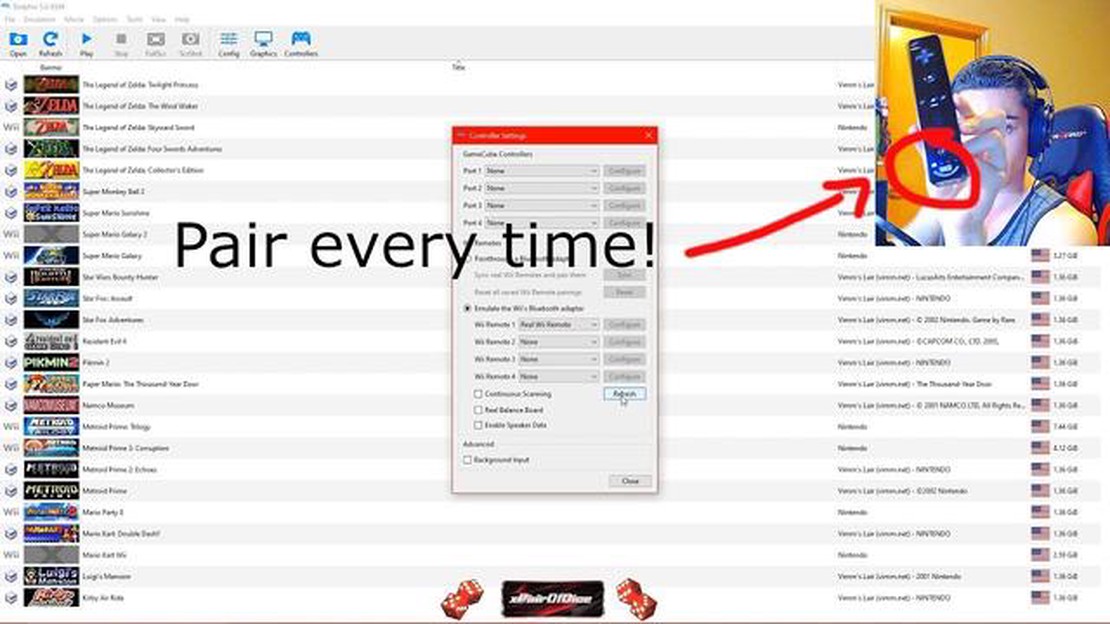
Hvis du er fan af at spille på din pc og ejer en Wii Remote, vil det glæde dig at vide, at det er muligt at forbinde din Wii Remote til din computer via Bluetooth. Det betyder, at du kan bruge din Wii Remote som controller til dine yndlings-pc-spil, hvilket giver dig en mere fordybende spiloplevelse. I denne trin-for-trin-guide guider vi dig gennem processen med at forbinde din Wii Remote til Bluetooth.
Det første, du skal gøre, er at sikre dig, at din computer har Bluetooth-funktioner. De fleste laptops og mange stationære computere har indbygget Bluetooth, men hvis din computer ikke har Bluetooth, kan du købe en USB Bluetooth-dongle online eller i en lokal elektronikbutik. Når du har bekræftet, at din computer har Bluetooth, kan du gå videre til næste trin.
Dernæst skal du sætte din Wii-fjernbetjening i opdagelsestilstand. Det gør du ved at trykke på og holde synkroniseringsknappen nede, som er placeret bag batteridækslet på bagsiden af Wii-fjernbetjeningen. Synkroniseringsknappen er en lille rød knap. Mens du holder sync-knappen nede, skal du trykke på og slippe knapperne 1 og 2 på Wii-fjernbetjeningen. LED-lyset på Wii-fjernbetjeningen bør begynde at blinke, hvilket indikerer, at den er i opdagelsestilstand.
Nu er det tid til at parre din Wii-fjernbetjening med din computer. Åbn Bluetooth-indstillingerne på din computer. I Windows kan du gøre dette ved at klikke på Start-knappen og derefter vælge Indstillinger > Enheder > Bluetooth og andre enheder. På en Mac kan du åbne Bluetooth-indstillingerne ved at klikke på Apple-menuen og derefter vælge Systemindstillinger > Bluetooth. I Bluetooth-indstillingerne skal du kigge efter muligheden for at tilføje en ny enhed. Klik på denne mulighed, og din computer vil begynde at søge efter Bluetooth-enheder i nærheden.
Når computeren har fundet din Wii-fjernbetjening, skal du vælge den fra listen over tilgængelige enheder. Din computer vil nu bede dig om at indtaste en parringskode. For de fleste Bluetooth-enheder er standardparringskoden 0000 eller 1234. Indtast koden, og klik på knappen Næste eller Par. Din computer vil nu oprette forbindelse til din Wii-fjernbetjening.
Når parringsprocessen er færdig, kan din computer installere de nødvendige drivere eller software for at sikre korrekt funktionalitet. Når det er gjort, burde din Wii-fjernbetjening være tilsluttet og klar til at blive brugt som controller til dine pc-spil. God fornøjelse!
Følg disse trin-for-trin instruktioner for at forbinde din Wii-fjernbetjening til Bluetooth:
Tillykke med forbindelsen! Du har tilsluttet din Wii-fjernbetjening til Bluetooth. Du kan nu bruge din Wii-fjernbetjening som controller til spil eller andre programmer på din computer.
For at forbinde din Wii Remote til Bluetooth, skal du først forberede din Wii Remote. Følg disse trin for at gøre din Wii-fjernbetjening klar:
Ved at følge disse trin har du forberedt din Wii Remote til Bluetooth-forbindelsesprocessen. Når din Wii-fjernbetjening er klar, kan du gå videre til de næste trin for at forbinde den til Bluetooth.
For at forbinde din Wii-fjernbetjening til Bluetooth skal du først sikre dig, at din enhed har Bluetooth-funktioner aktiveret. Her er en trin-for-trin guide til at aktivere Bluetooth på forskellige enheder:
Windows 10:
Mac:
iOS (iPhone eller iPad):
Android:
Når du har aktiveret Bluetooth på din enhed, kan du fortsætte til næste trin med at forbinde din Wii-fjernbetjening til Bluetooth.
Når du parrer din Wii-fjernbetjening, kan du tilslutte den trådløst til din Wii-konsol. Det giver dig mulighed for at bruge bevægelseskontrollerne og interagere med spil på din tv-skærm.
Følg disse trin for at parre din Wii-fjernbetjening:
Hvis parringen ikke lykkes, kan du prøve at gentage ovenstående trin eller fejlfinde eventuelle forbindelsesproblemer.
Når din Wii-fjernbetjening er parret, kan du bruge den til at navigere i menuer, spille spil og interagere med forskellige Wii-kanaler og -funktioner.
Læs også: Hvor mange watt er 1kva?
Husk at holde Wii-fjernbetjeningen inden for rækkevidde af konsollen, og sørg for, at den har friske batterier, så forbindelsen forbliver pålidelig.
Når du har tilsluttet din Wii-fjernbetjening til Bluetooth, er det tid til at teste forbindelsen for at sikre, at alt fungerer korrekt. Her er et par trin, du kan følge for at teste forbindelsen:
Ved at følge disse trin kan du sikre dig, at din Wii-fjernbetjening er korrekt forbundet til Bluetooth og fungerer som forventet. Hvis du støder på problemer under testprocessen, skal du dobbelttjekke dine Bluetooth-indstillinger og konsultere brugervejledningen for at få tips til fejlfinding.
Hvis du har problemer med at forbinde din Wii-fjernbetjening til Bluetooth, er her nogle almindelige problemer og deres løsninger:
1. Wii-fjernbetjeningen opretter ikke forbindelse til Bluetooth-enheden:
Læs også: Omregning af ounces til kopper: Hvor mange kopper svarer 4 oz til?
2. Wii-fjernbetjeningen opretter forbindelse, men svarer ikke:
3. Knapperne på Wii-fjernbetjeningen virker ikke:
4. Wii-fjernbetjeningen er tilsluttet, men oplever forsinkelse:
Hvis ingen af disse fejlfindingstrin løser problemet, kan det være nødvendigt at konsultere brugervejledningen eller supportdokumentationen for den specifikke Bluetooth-enhed eller konsultere en teknisk supportmedarbejder for yderligere hjælp.
En Wii-fjernbetjening, også kendt som en Wiimote, er en controller til Nintendo Wii-spilkonsollen.
Ja, du kan tilslutte flere Wii-fjernbetjeninger til en enkelt enhed. Du skal blot følge de samme trin for hver Wii-fjernbetjening, du vil tilslutte.
En Wii-remote kan forbindes til enheder med Bluetooth-funktionalitet, såsom smartphones, tablets, computere og nogle smart-tv’er.
Nej, du behøver generelt ikke nogen særlig software for at forbinde en Wii-fjernbetjening til Bluetooth. Nogle enheder kan dog kræve ekstra software eller drivere for at være kompatible.
Hvad er TapTap? TapTap er en populær mobilspilplatform, som har fået meget opmærksomhed i de senere år. Den tilbyder en stor samling af spil, lige fra …
Læs artikelHvorfor blev War for Cybertron fjernet fra steam? Det populære videospil War for Cybertron er pludselig forsvundet fra Steam-platformen, og fans …
Læs artikelHvordan får man en jadesliber i Genshin? Jade Cutter er et meget eftertragtet våben i Genshin Impact, kendt for sine imponerende statistikker og …
Læs artikelHar FIFA 21 Juventus? Når det kommer til fodboldvideospil, er et af de spørgsmål, som fans ofte stiller, om Juventus er med i den seneste udgave. …
Læs artikelHvordan får jeg en gratis Xbox Live Silver-konto? Xbox Live er en populær onlinespiltjeneste, der giver spillere mulighed for at komme i kontakt med …
Læs artikelOpklaring af mysteriet: Efterforskningen af Erens død og jagten på morderen **Advarsel: Store spoilere forude! Indholdsfortegnelse Den mystiske død af …
Læs artikel